win11에서 USB 디스크 파일을 삭제할 수 없으면 어떻게 해야 합니까? win11에서 USB 디스크 파일을 삭제할 수 없는 문제 분석
- WBOYWBOYWBOYWBOYWBOYWBOYWBOYWBOYWBOYWBOYWBOYWBOYWB앞으로
- 2024-02-12 15:00:061346검색
U 디스크는 많은 사용자가 사용하는 외부 저장 도구입니다. U 디스크 파일을 삭제할 때 삭제할 수 없는 사용자도 많습니다. 사용자는 파일이 사용 중인지 확인하거나 USB 디스크를 직접 포맷하여 삭제 목적을 달성할 수 있습니다. 이 사이트에서 사용자에게 자세히 소개하겠습니다. win11USB 디스크 파일을 삭제할 수 없는 문제에 대한 분석 .
win11이 U 디스크 파일을 삭제할 수 없는 문제 분석
1. 파일이 사용 중인지 확인하세요
1. 파일 탐색기를 열고 U 디스크의 경로를 찾으세요.
2. 삭제하려는 파일을 마우스 오른쪽 버튼으로 클릭하고 "속성"을 선택합니다.
3. "속성" 창에서 "보안" 탭으로 전환하세요.
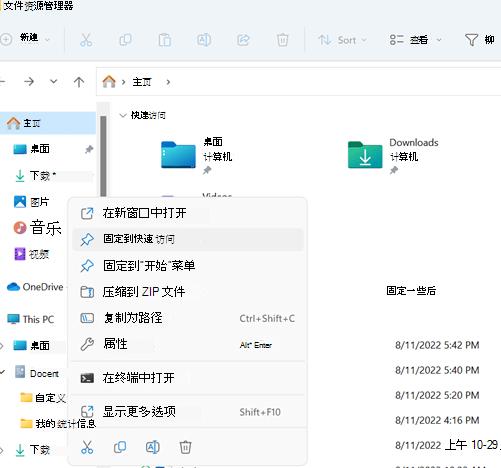
4. 파일 권한을 보려면 "고급" 버튼을 클릭하세요.
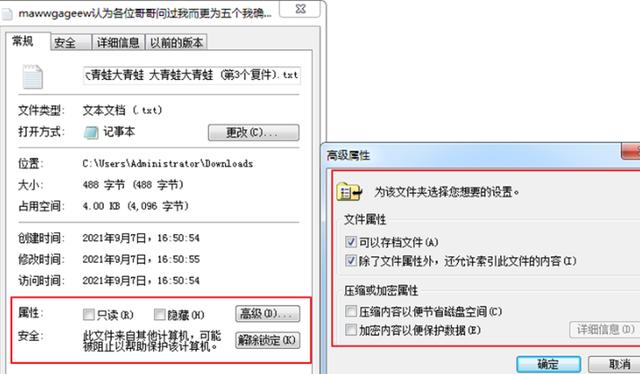
5. 현재 사용자에게 파일 삭제 권한이 있는지 확인하세요. 그렇지 않은 경우 "편집" 버튼을 클릭하여 수정하세요.
2. 명령줄을 사용하여 파일을 삭제하세요
1. Win+R 키 조합을 눌러 실행 창을 엽니다.
2. "cmd"를 입력하고 Enter 키를 눌러 명령 프롬프트를 엽니다.
3. 명령 프롬프트에서 "E:"와 같은 U 디스크 경로를 입력하고 U 디스크 디렉터리로 전환합니다.
4. "del 파일 이름" 명령을 입력하고 파일 이름을 삭제할 파일 이름으로 바꿉니다.
5. Enter 키를 누르면 명령줄이 지정된 파일을 삭제합니다.
3. USB 플래시 드라이브를 포맷하세요
1. 파일 탐색기를 열고 USB 플래시 드라이브의 경로를 찾으세요.
2. USB 플래시 드라이브를 마우스 오른쪽 버튼으로 클릭하고 "포맷" 옵션을 선택합니다.
3. 포맷 창에서 파일 시스템을 "FAT32" 또는 "NTFS"로 선택하고 "빠른 포맷" 옵션을 선택하세요.
4. "시작" 버튼을 클릭하여 USB 플래시 드라이브 포맷을 시작하세요.
5. 포맷이 완료되면 USB 플래시 드라이브가 원래 상태로 복원되고 모든 파일이 삭제됩니다.
위 내용은 win11에서 USB 디스크 파일을 삭제할 수 없으면 어떻게 해야 합니까? win11에서 USB 디스크 파일을 삭제할 수 없는 문제 분석의 상세 내용입니다. 자세한 내용은 PHP 중국어 웹사이트의 기타 관련 기사를 참조하세요!

